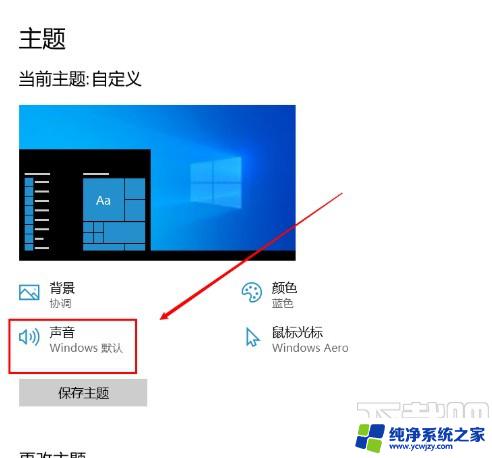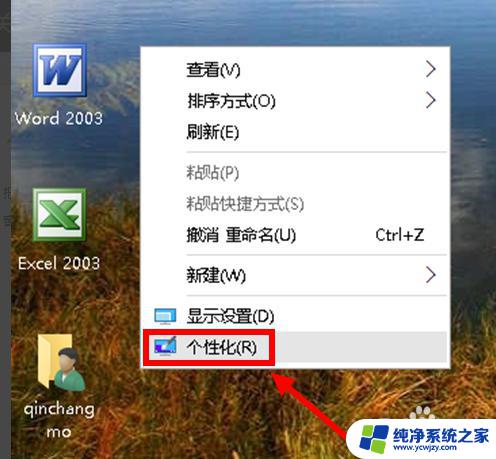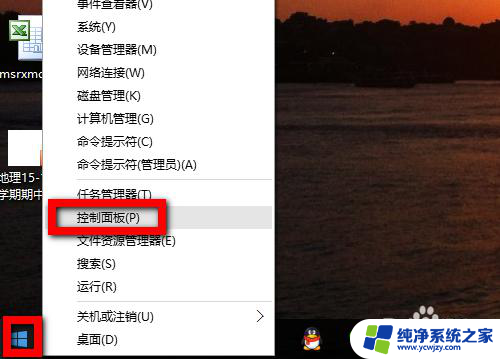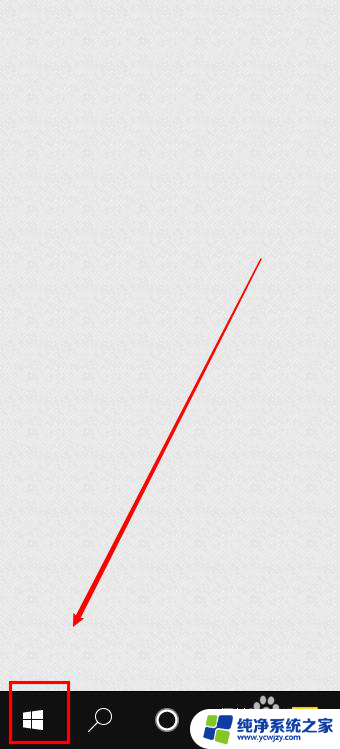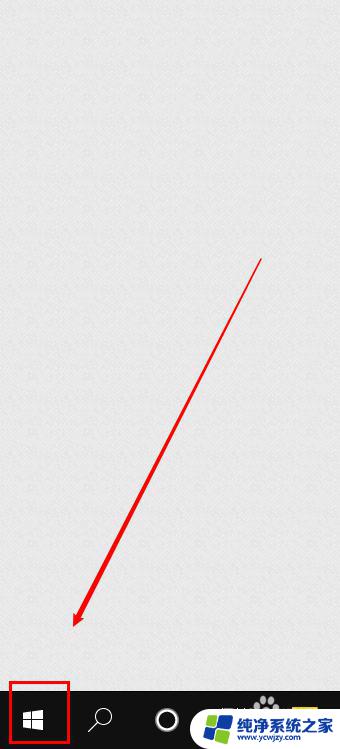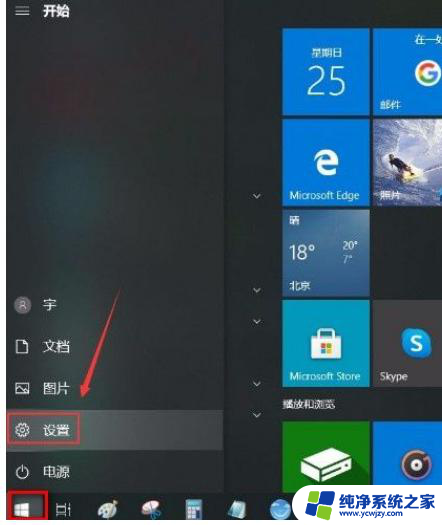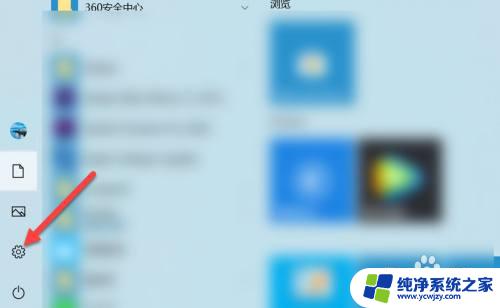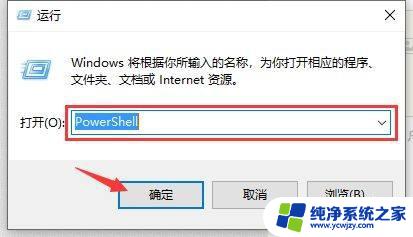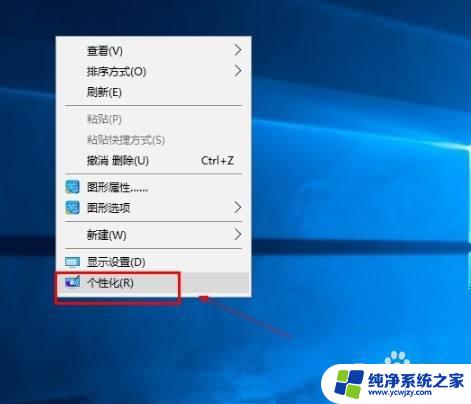电话铃声怎么关闭 关闭Win10系统的提示声音步骤
更新时间:2024-01-20 12:57:40作者:xiaoliu
当我们在使用Windows 10操作系统时,经常会遇到一些令人不胜其烦的提示声音,其中最常见的就是电话铃声,当这种声音突然响起时,不仅会打断我们的工作和思绪,还可能引起其他人的困扰。了解如何关闭Win10系统中的电话铃声是非常重要的。在本文中我们将为大家介绍一些简单的步骤,帮助您轻松地关闭Win10系统中的提示声音。这样您就可以在工作或学习时享受更加宁静的环境,提高效率。

步骤
打开电脑,用鼠标右键单击桌面空白处,这时会出现一个菜单。
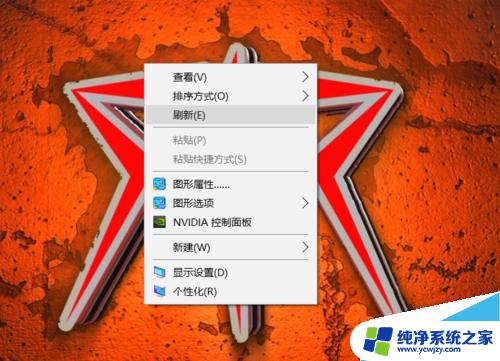
之后在出现的菜单栏里面找到“个性化”,点击个性化。
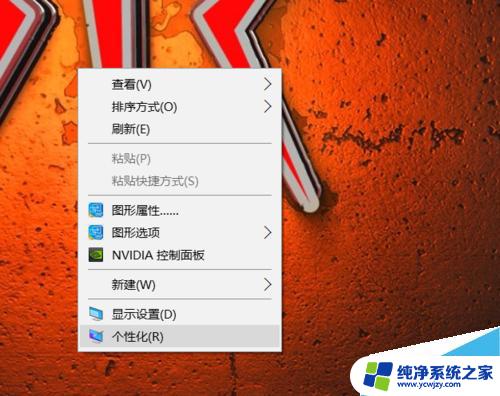
进入个性化后,点击左侧栏里面的主题。
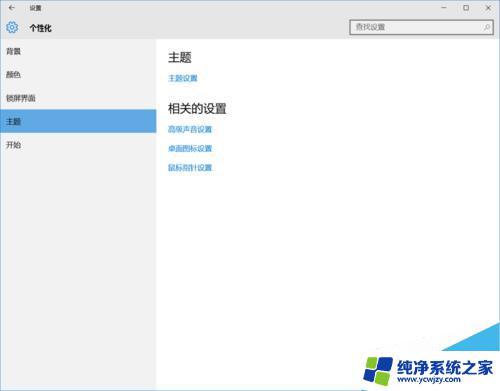
点击主题后,就可以看见相关的设置。之后在相关的设置里面找到高级声音设置。
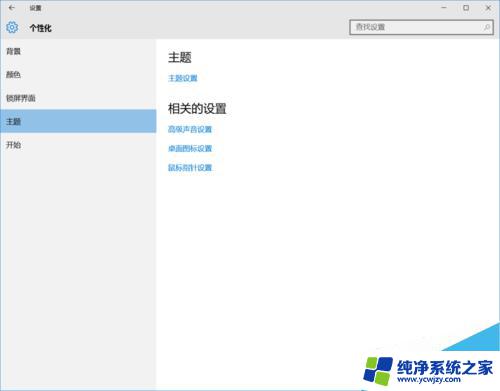
之后出现声音的设置页面,就可以更改系统声音的铃声。也可以设置关闭。
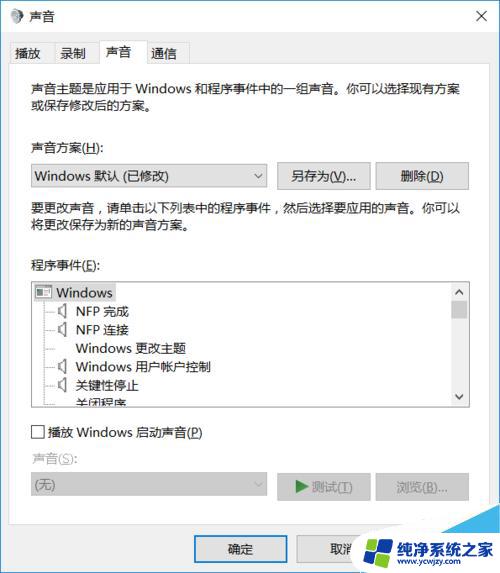
可以先点击下侧的测试,之后点击后面的浏览,更换你需要的铃声。
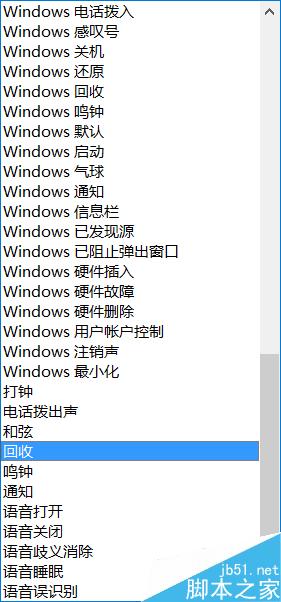
以上就是如何关闭电话铃声的全部内容,碰到同样情况的朋友们赶紧参照小编的方法来处理吧,希望能够对大家有所帮助。